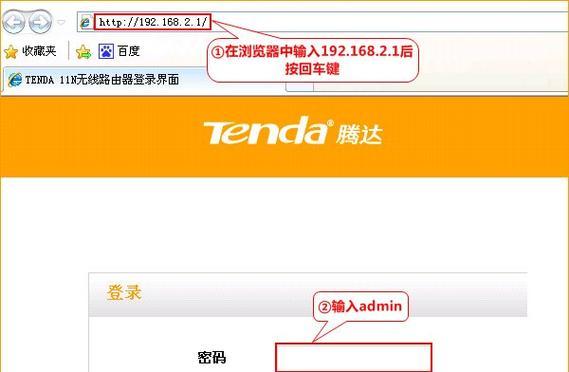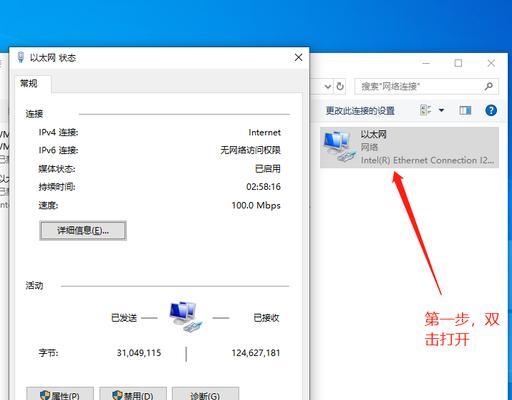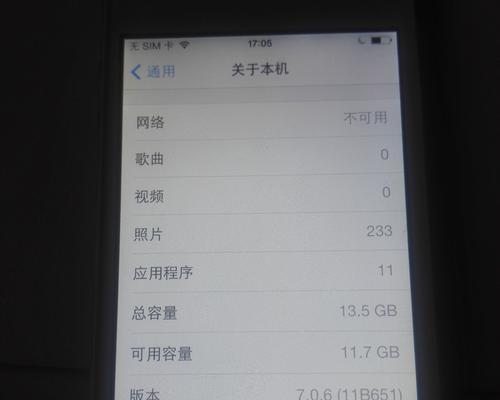随着互联网的普及,家庭网络已经成为我们生活中不可或缺的一部分。然而,很多人对路由器wifi密码的重要性并不了解,或者不知道如何重新设置密码。在本文中,我们将教你如何重新设置路由器wifi密码,帮助你保护家庭网络的安全。
了解路由器wifi密码的重要性
查找路由器的默认登录信息
登录路由器管理界面
进入无线设置页面
找到当前的wifi密码
选择重新设置密码选项
输入新的wifi密码
选择适当的加密方式
保存设置并重新启动路由器
连接设备到新的wifi网络
更改管理界面的登录密码
设定访客网络和密码
定期更换密码以提高安全性
保护路由器免受攻击
1:了解路由器wifi密码的重要性
路由器wifi密码是连接到无线网络所必需的,它可以保护你的网络免受未经授权的访问。一个强密码可以防止邻居或其他陌生人非法使用你的网络,保护你的个人信息和家庭安全。
2:查找路由器的默认登录信息
在重新设置wifi密码之前,你需要知道你的路由器的默认登录信息。这通常可以在路由器的背面或底部找到,包括用户名和密码。如果你找不到或忘记了这些信息,可以通过查阅路由器的用户手册或访问厂商的官方网站来获取。
3:登录路由器管理界面
打开一个浏览器,输入路由器管理界面的IP地址。通常,这个地址是192.168.0.1或192.168.1.1。输入地址后按下回车键,就会显示出登录界面。
4:进入无线设置页面
在登录界面中输入正确的用户名和密码后,你将被带到路由器的管理页面。在这个页面上,你可以看到各种设置选项。找到并点击“无线设置”或类似选项,进入无线设置页面。
5:找到当前的wifi密码
在无线设置页面中,你将看到当前wifi网络的相关信息,包括网络名称(SSID)和密码。找到当前的wifi密码,它通常会被隐藏,只显示为一串星号或点。
6:选择重新设置密码选项
在无线设置页面中,会有一个选项允许你重新设置wifi密码。它可能标记为“修改密码”、“更改密码”或类似的名称。点击这个选项,进入重新设置密码的界面。
7:输入新的wifi密码
在重新设置密码的界面上,输入你希望设置的新密码。确保新密码足够强壮,包括字母、数字和特殊字符,并且长度不少于8个字符。
8:选择适当的加密方式
在重新设置密码的界面上,你还需要选择适当的加密方式。通常推荐使用WPA2加密,因为它提供了较高的安全性。根据路由器的型号和软件版本,可能还有其他加密选项可供选择。
9:保存设置并重新启动路由器
在重新设置密码和选择加密方式后,点击保存或应用设置按钮,以保存你所做的更改。重新启动路由器以使新设置生效。
10:连接设备到新的wifi网络
一旦路由器重新启动,你需要将你的设备连接到新的wifi网络。在设备的无线网络列表中找到你的网络名称(SSID),输入刚才设置的新密码进行连接。
11:更改管理界面的登录密码
为了进一步保护你的网络安全,建议你更改路由器管理界面的登录密码。在管理页面中,找到“管理设置”或类似选项,选择更改登录密码,并输入一个新的强密码。
12:设定访客网络和密码
一些路由器提供了访客网络的功能,允许你为访客提供一个独立的网络和密码。这可以防止访客访问你的私人网络,并保护你的家庭网络安全。在管理页面中找到“访客网络”或类似选项,按照指示设置访客网络和密码。
13:定期更换密码以提高安全性
为了保护你的网络免受入侵和攻击,建议定期更换wifi密码。每隔几个月重新设置密码,可以增加你的网络的安全性,并防止未经授权的访问。
14:保护路由器免受攻击
除了重新设置wifi密码外,还应采取其他措施来保护路由器免受攻击。这包括更新路由器的固件、启用防火墙、关闭远程管理功能等。定期检查并采取这些安全措施,可以帮助你维护家庭网络的安全。
15:
通过重新设置路由器wifi密码,你可以轻松保护家庭网络的安全。在本文中,我们介绍了如何重新设置wifi密码的详细步骤,包括查找默认登录信息、登录路由器管理界面、进入无线设置页面、选择重新设置密码选项、输入新的wifi密码、选择适当的加密方式、保存设置并重新启动路由器、连接设备到新的wifi网络、更改管理界面的登录密码、设定访客网络和密码、定期更换密码以提高安全性以及保护路由器免受攻击。通过遵循这些步骤,你可以确保你的家庭网络安全可靠,免受未经授权的访问。